腾讯电脑管家换肤功能怎么用如何用自己的图片作为皮肤
摘要:大家期待已久的换肤功能终于上线拉,个性化和安全两不误哦,现在就来跟我们一起体验多彩的电脑管家吧!一、怎么进行换肤?安装换肤体验版本,点击主界...
大家期待已久的换肤功能终于上线拉,个性化和安全两不误哦,现在就来跟我们一起体验多彩的电脑管家吧!
一、 怎么进行换肤?
安装换肤体验版本,点击主界面右上角的换肤图标。
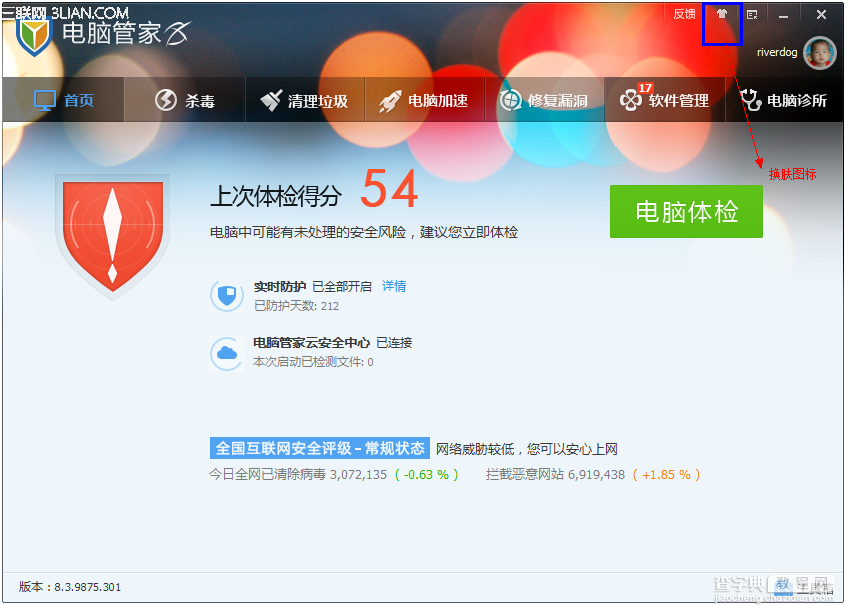
二、 我怎么用自己的图片作为皮肤?
在换肤窗口中点击“自定义”,可以打开电脑上的图片作为自己的皮肤。

三、 我是不是可以只换个颜色?
电脑管家还支持只换自己喜欢的一个颜色。在换肤窗口中点击“颜色刷子”,可以选择自己喜欢的颜色。
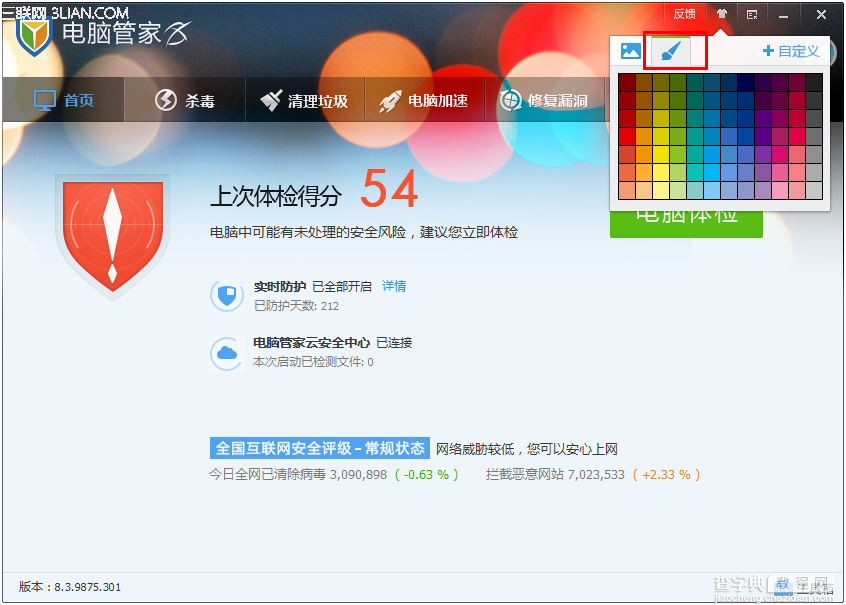
四、 电脑管家提供了哪些皮肤给我选择呢?
电脑管家特别精选了8张皮肤,这8张皮肤主题分别为草地、宇宙、光斑、风车、鲜花、科技、游戏和豹纹,每种皮肤主题都有一个诗情画意的名字。有兴趣的朋友快来体验吧!

【腾讯电脑管家换肤功能怎么用如何用自己的图片作为皮肤】相关文章:
★ 在电脑上安装配置使用安卓Android模拟器的方法(图文教程)
★ 乐易佳数据恢复软件怎么使用?乐易佳数据恢复工具使用详细图文教程
★ 腾讯win10升级助手怎么用?腾讯win10升级助手使用图文教程
★ MiniTool数据恢复工具怎么用?系统分区数据丢失的恢复方法具体教程
★ 360电脑专家怎么使用 使用360电脑专家的详细图文步骤
上一篇:
如何用驱动人生“扫”出网卡驱动
